win7系统下Windows BitLocker驱动器加密保护数据安全的方法
摘要:win7系统用户在操作使用系统的过程中,会设置开机密码,可是很少的用户会对驱动器进行加密。其实对驱动器进行加密能够保护系统中数据的安全,我们...
win7系统用户在操作使用系统的过程中,会设置开机密码,可是很少的用户会对驱动器进行加密。其实对驱动器进行加密能够保护系统中数据的安全,我们比较了解的是Windows BitLocker驱动器加密,Windows BitLocker驱动器加密是通过对系统卷上存储的所有数据加密来保护计算机中的数据。那么如果我们要对驱动器进行加密,应该怎么办呢?跟小编一起来看下吧!
方法如下:
1、鼠标单击win7系统“开始”按钮,在搜索栏输入bit,打开bitlocker驱动器加密;
2、 选择想进行加密的磁盘,单击启动bitlocker;
3、 选择加密方式,比如密码加密,常规方法,输入密码;
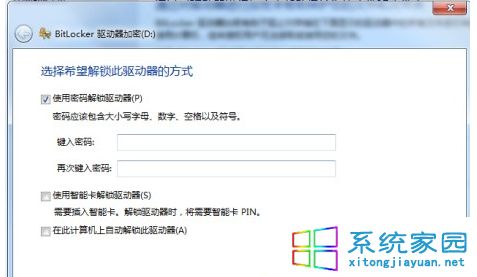
4、 保存恢复密钥,防止用户忘记;
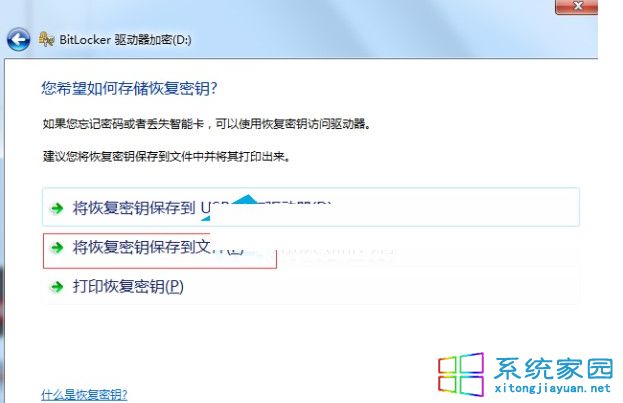
5、 选择保存路径,以txt文本文档的形式记载;
6、单击启动加密,等待磁盘加密的过程,如果磁盘里存的资料很多的话,稍等片刻即可。
以上就是win7系统下Windows BitLocker驱动器加密保护数据安全的方法,如果大家有重要数据的话最好还是进行加密。在选择保存路径时,可以选择保存到自己的邮箱目录中,最好是不要放到那个加密的驱动器中。
【win7系统下Windows BitLocker驱动器加密保护数据安全的方法】相关文章:
★ 大地系统win7纯净版下把启用蓝牙的设备添加到计算机的方法
★ windows7系统下禁止开机软件自动进入后台运行的方法
★ 笔记本win7系统自动关闭显示器而不进入睡眠状态设定方法
